图片验证思维导图
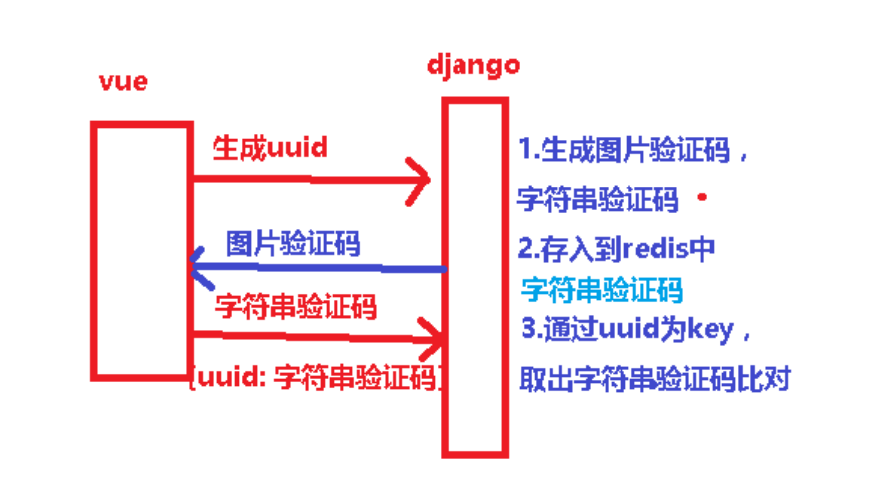
1.django 缓存设置
django的六种缓存(mysql+redis) :https://www.cnblogs.com/xiaonq/p/7978402.html#i6
1.1 安装Django缓存模块
pip install django-redis==4.12.1
1.2 syl/settings.py 中配置缓存
# 缓存配置 CACHES = { # django存缓默认位置,redis 0号库 # default: 连接名称 "default": { "BACKEND": "django_redis.cache.RedisCache", "LOCATION": "redis://127.0.0.1:6379/0", "OPTIONS": { "CLIENT_CLASS": "django_redis.client.DefaultClient", } }, # django session存 reidis 1 号库(现在基本不需要使用) "session": { "BACKEND": "django_redis.cache.RedisCache", "LOCATION": "redis://127.0.0.1:6379/1", "OPTIONS": { "CLIENT_CLASS": "django_redis.client.DefaultClient", } }, # 图形验证码,存redis 2号库 "img_code": { "BACKEND": "django_redis.cache.RedisCache", "LOCATION": "redis://127.0.0.1:6379/2", "OPTIONS": { "CLIENT_CLASS": "django_redis.client.DefaultClient", } } } # 配置session使用redis存储 SESSION_ENGINE = "django.contrib.sessions.backends.cache" # 配置session存储的位置: 使用cache中的 session配置 SESSION_CACHE_ALIAS = "session"
2.新建应用verifications
图形验证码 短信验证码 邮件验证
'''2.1 在apps文件夹下新建应用: verifications''' python ../manage.py startapp verifications # 切换到apps文件夹下执行创建命令
'''2.2 在syl/settings.py中添加应用''' INSTALLED_APPS = [ 'verifications.apps.VerificationsConfig', ] '''2.3 在syl/urls.py主路由中添加''' path('verify/', include('verifications.urls')), '''2.4 添加子路由: verifications/urls.py''' from django.urls import path from . import views urlpatterns = [ # path('image_codes/', views.ImageCodeView.as_view()) ]
3.图形验证码captcha使用
1.下载captcha压缩包captcha.zip,放到项目packages文件夹下 2.解压captcha.zip放到syl/libs文件夹下 3.解压文件中的syl/libs/captcha/captcha.py 右键运行即可生成图片验证码 unzip xxx.zip
4.在verifications/views.py中使用
from django.http import HttpResponse, HttpResponseForbidden from django.views import View from django_redis import get_redis_connection from libs.captcha.captcha import captcha class ImageCodeView(View): def get(self, request): # 1.接收数据 uuid = request.GET.get('uuid') # 2.校验数据 if not uuid: return HttpResponseForbidden('uuid无效') # 3.处理业务 # 获取图片文本内容和图片二进制代码 text, image = captcha.generate_captcha() # 4.把uuid和图片文本存入redis redis_client = get_redis_connection('img_code') # 获取redis客户端 # 5.写入redis(是字符串) redis_client.setex(uuid, 60 * 5, text) # 6.返回响应图片 return HttpResponse(image, content_type='image/jpg')
5.测试验证码接口
http://192.168.56.100:8888/verify/image_codes/?uuid=66ea64aa-fbe6-11ea-a3d3- 005056c00008
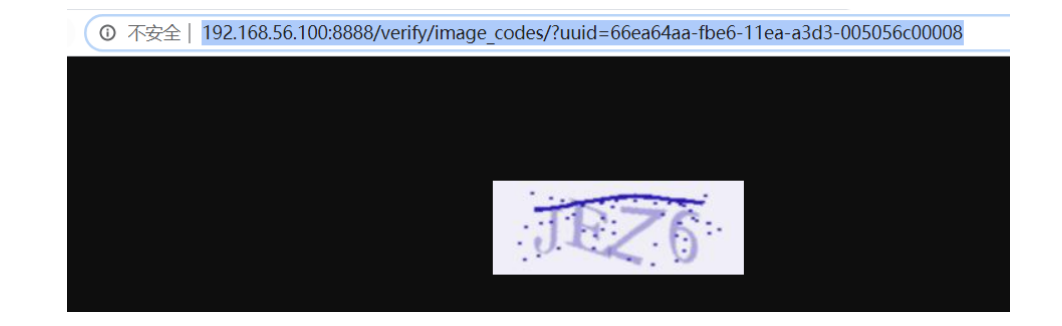
127.0.0.1:6379># select 2 OK 127.0.0.1:6379[2]># keys * 1) "66ea64aa-fbe6-11ea-a3d3-005056c00008" 127.0.0.1:6379[2]># get 66ea64aa-fbe6-11ea-a3d3-005056c00008 "JEZ6"